कैसे Snagit बैच छवि रूपांतरण विज़ार्ड के साथ छवियों को परिवर्तित और संशोधित करने के लिए

यदि आप मेरे जैसे हैं और अपने प्राथमिक कार्य के लिए पूरी तरह से SnagIt का उपयोग कर रहे हैं-वश में कर लेना तथा स्क्रीनशॉट्स की व्याख्या करते हुए-इसके बाद आपने कभी भी स्नैगिट बैच का इस्तेमाल नहीं कियाछवि रूपांतरण जादूगर। मैंने इसे विंडोज एक्सप्लोरर में अपने राइट-क्लिक संदर्भ मेनू में देखा है, लेकिन मैं हमेशा इस पर चमकता रहा हूं। लेकिन जो कोई भी एक नियमित आधार पर कई छवि फ़ाइलों के साथ काम करता है, Snagit बैच छवि रूपांतरण विज़ार्ड उपयोगिता का एक पावरहाउस है, बस टेप किए जाने की प्रतीक्षा कर रहा है। विंडोज के लिए स्नैगिट के साथ आने वाले इस छिपे हुए मणि का उपयोग करना, आप कर सकते हैं:
- कई फ़ाइलों को एक और प्रारूप में कनवर्ट करें- .Png, .bmp, .jpg, .gif, .pdf, .tif, .img, .ico, .wpg, .psd- जैसे कुछ नाम।
- अधिकतम ऊंचाई या चौड़ाई के प्रतिशत के अनुसार छवियों के एक बैच का आकार बदलें
- छवियों के एक बैच में वॉटरमार्क जोड़ें
- छवियों को घुमाएं
- छाया, बॉर्डर, कैप्शन, एज इफेक्ट्स और व्यावहारिक रूप से बाकी सब कुछ जोड़ें जो स्नैगिट कर सकता है
- स्वचालित रूप से छवियों का नाम बदलें
- छवियों को ट्रिम करें
- रंग की गहराई, रंग सुधार, और रंग प्रतिस्थापन
- अपनी छवियों के नाम में अर्थ जोड़कर SEO में सुधार करें!
अनिवार्य रूप से, स्नैगिट बैच छवि रूपांतरणदोहराए जाने वाले छवि संपादन कार्य कर सकते हैं, छवियों को वेब-फ्रेंडली स्वरूपों और फ़ाइल आकारों में परिवर्तित कर सकते हैं और छवि फ़ाइलों के साथ बहुत अधिक तेज़ और आसान काम कर सकते हैं। एक उदाहरण के रूप में, मैं आपको .JPEG फ़ाइलों का एक समूह लेने और उन्हें एक groovyPost शैली ब्लॉग पोस्ट के लिए तैयार करने का तरीका दिखाता हूँ। ये कुछ स्क्रीनशॉट हैं जो मैंने अपने iPhone के साथ लिए हैं। मैं जो करना चाहता हूं, उन्हें .PNG में रूपांतरित करें, एक ड्रॉप शैडो जोड़ें, उनका आकार बदलें, और उन्हें एक एसईओ-अनुकूल फ़ाइल नाम दें। इन कार्यों को एक-एक करके पूरा करना 15 अलग-अलग छवि फ़ाइलें सामान्य रूप से ले जाएंगी सदैव। लेकिन Snagit बैच छवि रूपांतरण विज़ार्ड के साथ नहीं!
(दरअसल, iPhone डिफ़ॉल्ट रूप से स्क्रीनशॉट को .PNG के रूप में सहेजता है, लेकिन प्रदर्शन के लिए, मैं .JPG फ़ाइलों को देखता हूं।)
पहला कदम
बैच रूपांतरण विज़ार्ड के लिए उन्हें चुनकर छवि फ़ाइलों को जोड़ें और राइट क्लिक उन्हें। चुनें Snagit> बैच कन्वर्ट छवियाँ.
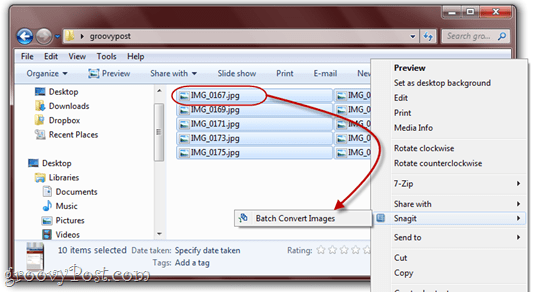
जैसा कि आप यहां देख सकते हैं, मेरे पास .JPG प्रारूप में कई बल्कि नॉन्डस्क्रिप्ट फ़ाइल नाम हैं। जल्द ही सब बदल जाएगा।
दूसरा चरण
अगली स्क्रीन में, आपके पास अधिक फ़ाइलें जोड़ने या उन लोगों को हटाने का विकल्प है जिन्हें आपने पहले से चुना है। जब आप अपने चुने हुए से संतुष्ट हों, क्लिक करें आगे.
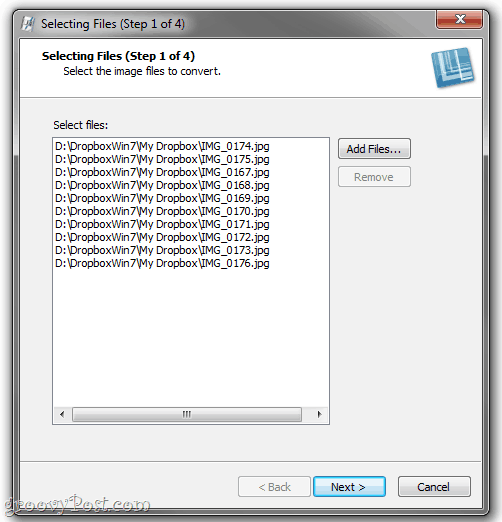
तीसरा कदम
यह अगली स्क्रीन है जहां जादू होता है। यहां, आप रूपांतरण फ़िल्टर जोड़ सकते हैं क्लिक करना the संशोधित ड्रॉप-डाउन मेनू और रूपांतरण फ़िल्टर की एक विशाल सरणी से चुनना।ये छवि प्रभाव और संशोधन स्नैगिट संपादक से आपके लिए परिचित होना चाहिए।
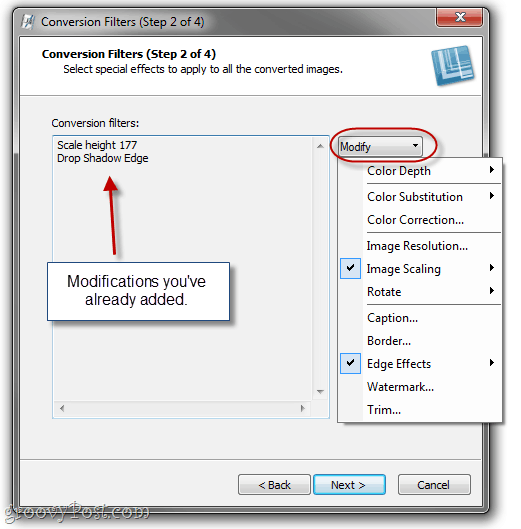
नोट: अगर आप छवियों के बारे में कुछ भी नहीं बदलना चाहते हैं, तो आप इस चरण को छोड़ सकते हैं और आउटपुट फ़ाइल फ़ॉर्मेट पर जा सकते हैं.
चरण चार
अधिकांश रूपांतरण फ़िल्टर में चुनने के लिए कुछ उन्नत विकल्प हैं।फिर, आपको पता होना चाहिए कि स्नैगिट संपादक से इन प्रभावों का क्या करना है।उदाहरण उद्देश्यों के लिए, बैच रूपांतरण जादूगर आपके प्रभाव प्रस्तुत करेगा (एक बार में एक) एक रोड़ा लोगो पर।
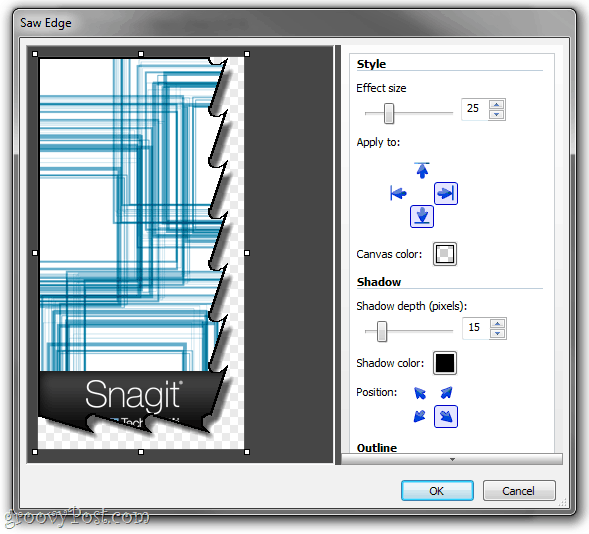
जितने चाहें उतने कन्वर्जन फ़िल्टर जोड़ें और क्लिक करें आगे.
चरण पाँच
आउटपुट ऑप्शंस विंडो में, आप फ़ोल्डर चुन पाएंगे जहां आप परिवर्तित फ़ाइलों को सहेजना चाहते हैं और आप उन्हें किस फ़ाइल प्रारूप में सहेजना चाहते हैं।निजी तौर पर, मैं मूल की तुलना में एक अलग फ़ोल्डर में मेरी परिवर्तित छवियों को रखना पसंद करता हूं, बस उन्हें मिश्रित होने से बचने के लिए।
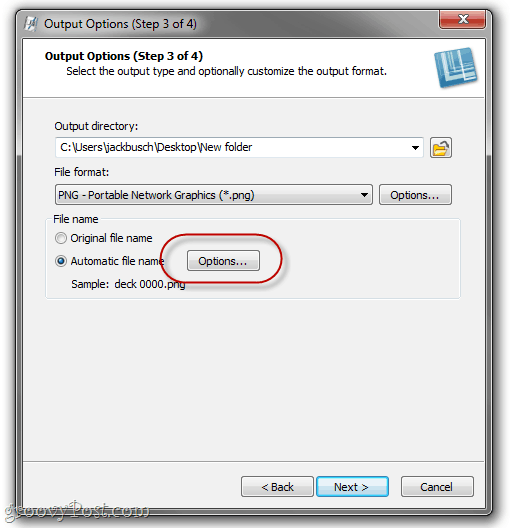
यदि आप उनसे खुश हैं, तो आप मूल फ़ाइलनाम का उपयोग कर सकते हैं, लेकिन एक स्वचालित फ़ाइलनाम स्थापित करना अधिक उपयोगी है। चुनें स्वचालित फ़ाइल नाम तथा क्लिक करें विकल्प ऐसा करने के लिए।
चरण छह
यदि आपने कभी भी विंडोज मीडिया प्लेयर या आईट्यून्स जैसे संगीत पुस्तकालय सॉफ्टवेयर के साथ काम किया है, तो यह अगली स्क्रीन आपसे परिचित होगी।आप चाहते हैं किसी भी मनमाने ढंग से पाठ में टाइप करके अपने स्वचालित फ़ाइलनाम शुरू करते हैं।यह आपके सभी फाइलनामों में शामिल किया जाएगा। फिर, अन्य फ़ाइल नाम घटकों, जैसे मूल फ़ाइल नाम, सिस्टम तिथि या एक स्वचालित नंबर जोड़ें।यहां, मैंने इसे तारीख के साथ फ़ाइलनाम उत्पन्न करने के लिए सेट किया है, इसके बाद शब्द"रोड़ा ट्यूटोरियल" और फिर एक स्वचालित रूप से वृद्धि शील वृद्धि संख्या।
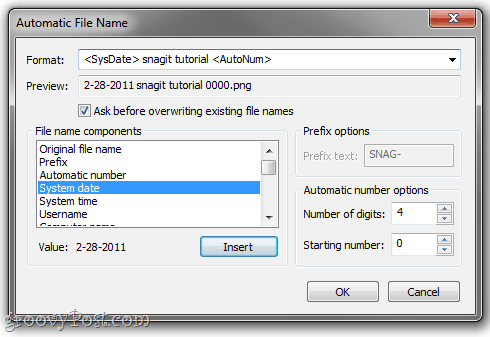
क्लिक करें ठीक जब आप कर रहे हैं और फिर क्लिक करें आगे.
चरण सात
सब कुछ अच्छा लग रहा है? Groovy. क्लिक करें समाप्त.
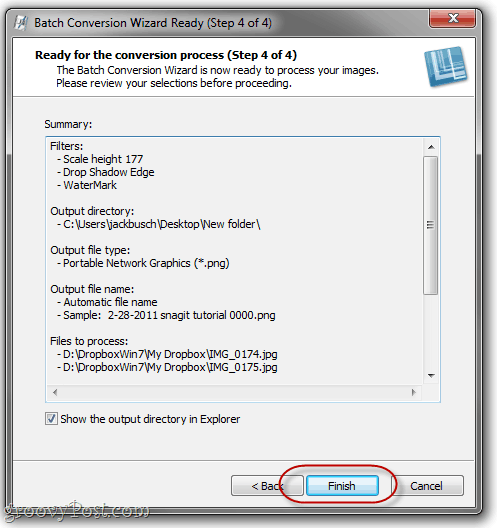
आठ कदम
अपने बैच परिवर्तित छवियों का आनंद लें।
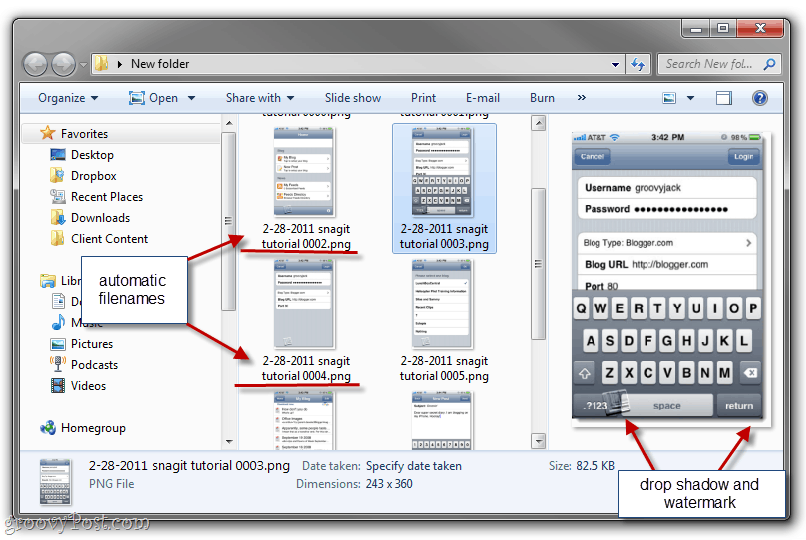
जैसा कि आप देख सकते हैं, मेरी मिश-मैश की गई छवि फ़ाइलों को अब वेब-अनुकूल प्रारूप और फ़ाइल आकार में परिवर्तित कर दिया गया है, उन्हें एक साथ समूह बनाने के लिए एक तार्किक फ़ाइल नाम दिया गया है, दिनांकित और एक बूंद छाया और वॉटरमार्क दिया गया है।वे एक ब्लॉग पोस्ट में शामिल करने के लिए तैयार हैं- और दोपहर के बजाय मुझे बस कुछ ही सेकंड लगे।
निष्कर्ष
यह उत्कृष्ट स्नैच बैच छवि रूपांतरण जादूगर का सिर्फ एक आवेदन है।आप इसका उपयोग छवियों को बड़े पैमाने पर घुमाने, छवियों को पीडीएफ में परिवर्तित करने, बड़े पैमाने पर आकार बदलने, बड़े पैमाने पर नाम बदलने वाले चित्रों, बड़े पैमाने पर वॉटरमार्क छवियों और कुछ और को भी कर सकते हैं जो आप नियमित रूप से छवियों का उपयोग करने से पहले करते हैं।और सबसे अच्छा, यदि आपके पास पहले से ही रोड़ा है तो यह पूरी तरह से मुफ्त है।एक बोनस के बारे में बात करो!
Snagit की एक प्रति नहीं है? कॉपी हथियाने के लिए यहां क्लिक करें या पहले उसके साथ खेलने के लिए ट्रायल लें।










एक टिप्पणी छोड़ें